
선택하는 우리 중 많은 사람이 있기 때문에 대체 바이러스 백신 프로그램 Microsoft가 Windows Defender로 우리를 거의 눈에 띄게하기를 원하는 사람에게는 일시적으로 중지 할 수있는 옵션이있어 네트워크 네트워크를 가득 채우는 무료 기능을 사용할 수 있습니다.
어쨌든 Windows Defender는 자동으로 작동 하지만 PC에 설치된 다른 보안 소프트웨어를 감지하면 자동으로 비활성화됩니다. 유일한 것은 더 이상 영구적으로 비활성화 할 수 없다는 것입니다. 그 이유는 보호 기능없이 Windows 10을 사용하는 것을 원하지 않기 때문입니다.
Windows 10 Home에서 Windows Defender를 비활성화하는 방법
가지고 있다면 윈도우 10 홈, Pro 및 Enterprise 버전에서 사용 가능한 로컬 그룹 정책 편집기에 액세스 할 수 없으며 다음에 수행 할 레지스트리를 거치지 않고 비활성화 할 수 있습니다.
나는 그것이 중요하다는 것을 기억합니다 모든 단계를 따른다Windows 레지스트리 편집기의 오류는 치명적인 결과를 초래할 수 있습니다.
- 우리는 키 조합을 사용합니다. 윈도우 + R 실행 명령을 시작하려면
- 우리는 입력 regedit를 확인을 클릭하십시오.
- 우리는 다음을 향해 가고 있습니다 :
HKEY_LOCAL_MACHINE\SOFTWARE\Policies\Microsoft\Windows Defender
- DWORD DisableAntiSpyware 항목이 표시되지 않으면 빈 공간을 클릭하고 "새로 만들기"를 선택한 다음 "DWORD 값 (32 비트)«
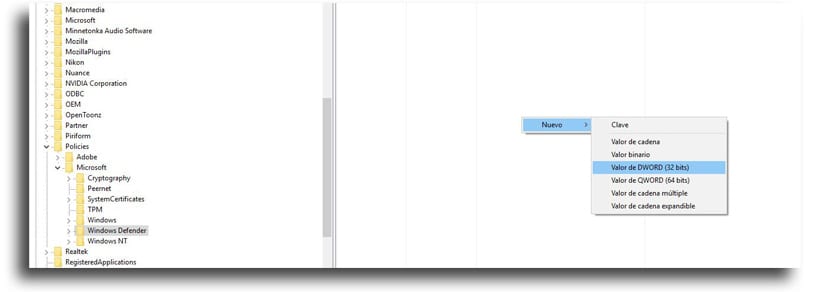
- 우리는 키 이름을 DisableAntiSpyware
- 우리는 새 키를 두 번 클릭하십시오. 입력하고 값을 0에서 1로 설정
- 재부팅 작업을 완료하는 컴퓨터
Windows Defender를 다시 정품 인증하려면 동일한 단계 만 수행하면됩니다. 1에서 0 사이의 값. 변경을 다시 완료하려면 컴퓨터를 다시 시작해야합니다.
Windows Defender를 일시적으로 비활성화 할 수 있습니다. 설정> 업데이트 및 보안> Windows Defender를 클릭하고 실시간 보호 상자를 비활성화합니다.
편리하지 않아 바이러스 백신이 없습니다이지만 Windows Defender를 비활성화하려면 이미 시간이 걸립니다. 이 프로그램의 알림을 비활성화하려면 여기로와.